В различни ситуации може да се изисква информация за текущата версия на браузъра, инсталиран на вашия компютър. Например, ако срещнете проблеми с работата му и след това се свържете с екипа за поддръжка за помощ, тази информация ще трябва да бъде предоставена на специалисти. Ще ви кажем как да ги намерите.
Google Chrome
- Щракнете в горния десен ъгъл Chrome върху иконата с три точки и отидете в менюто "Справка", и тогава „Всичко за браузъра Google Chrome“.
- На екрана ще се появи прозорец, в който уеб браузърът е проверен за актуалност. На реда по-долу можете да видите текущата версия - това е информацията, от която ще се нуждаете.
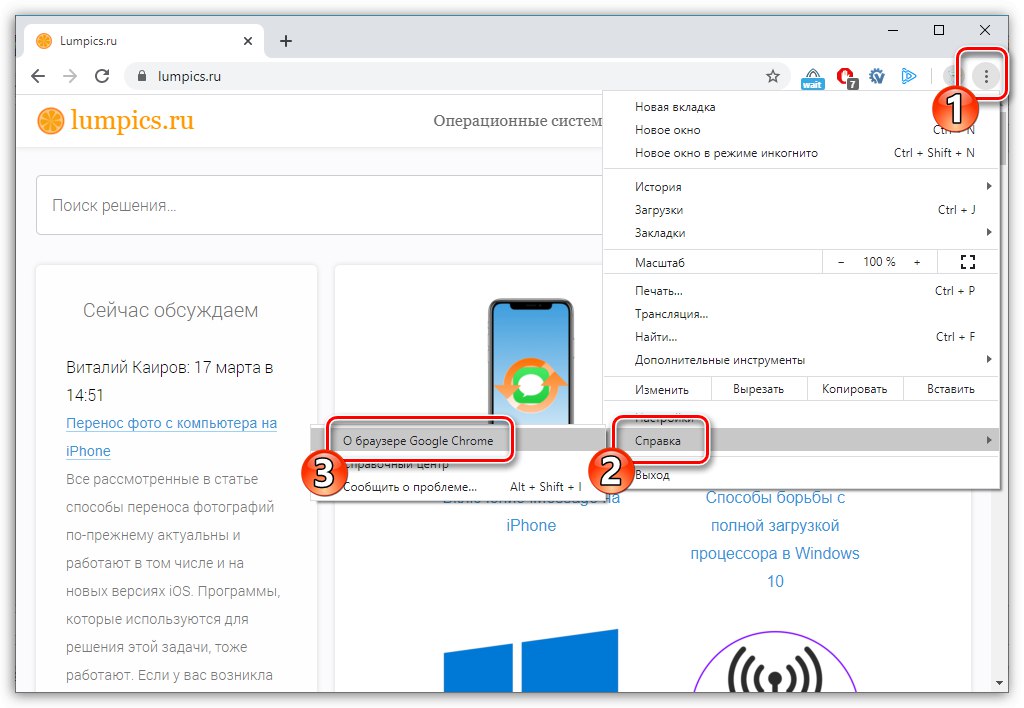
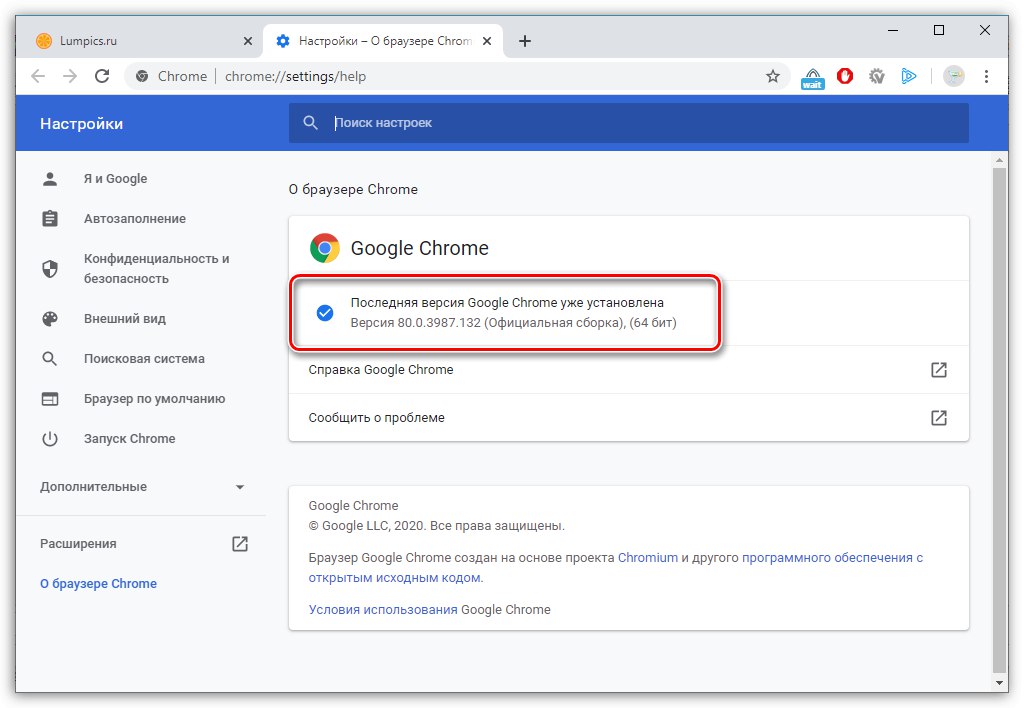
Yandex браузър
IN уеб браузър от Yandex също така предоставя възможност за проверка на версията. По-рано този въпрос беше обсъден подробно на сайта.
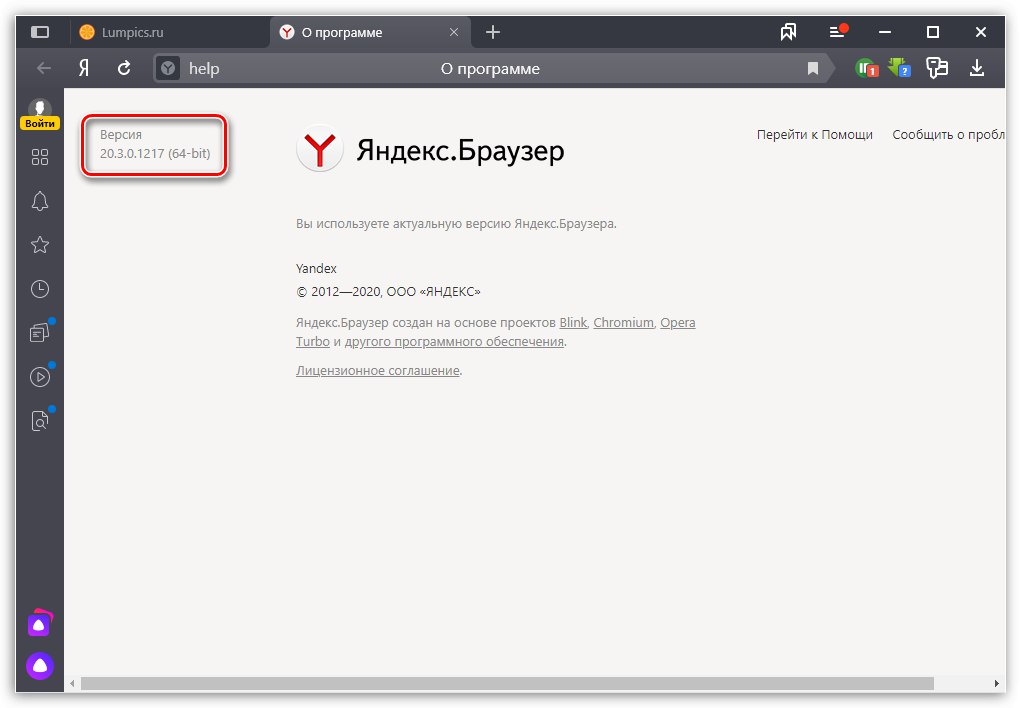
Повече информация: Как да разберете версията на Yandex Browser
Опера
- Щракнете в горния ляв ъгъл върху иконата Опера... В менюто, което се показва, отидете на раздела "Справка", и тогава „За програмата“.
- След това текущата версия на уеб браузъра ще се покаже на екрана и ще се стартира проверка за актуализации.
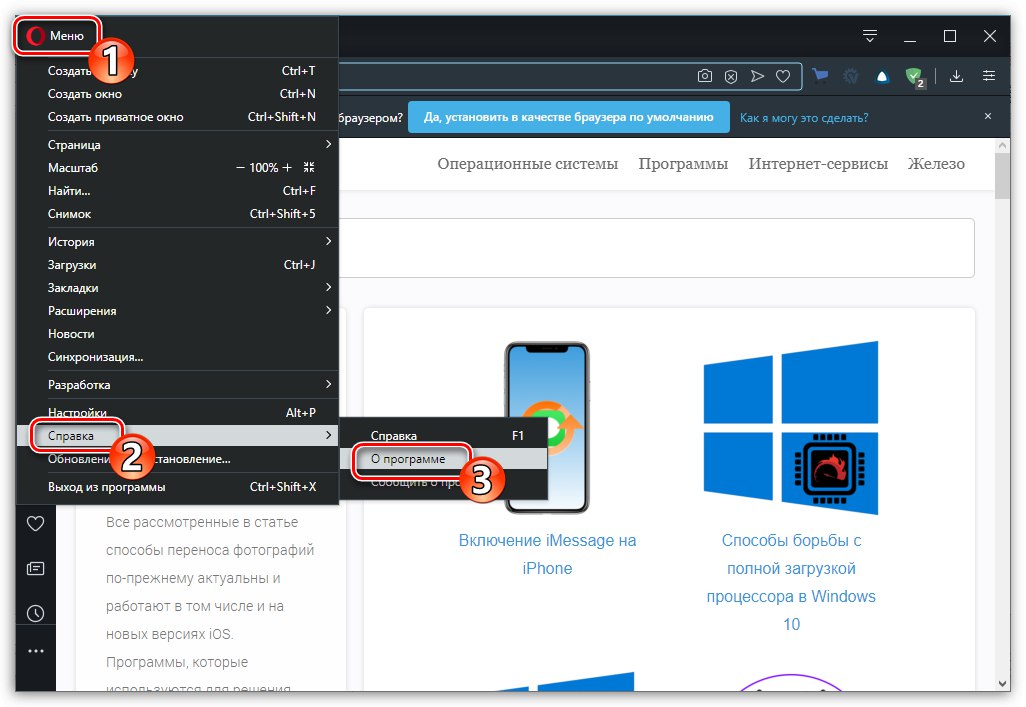
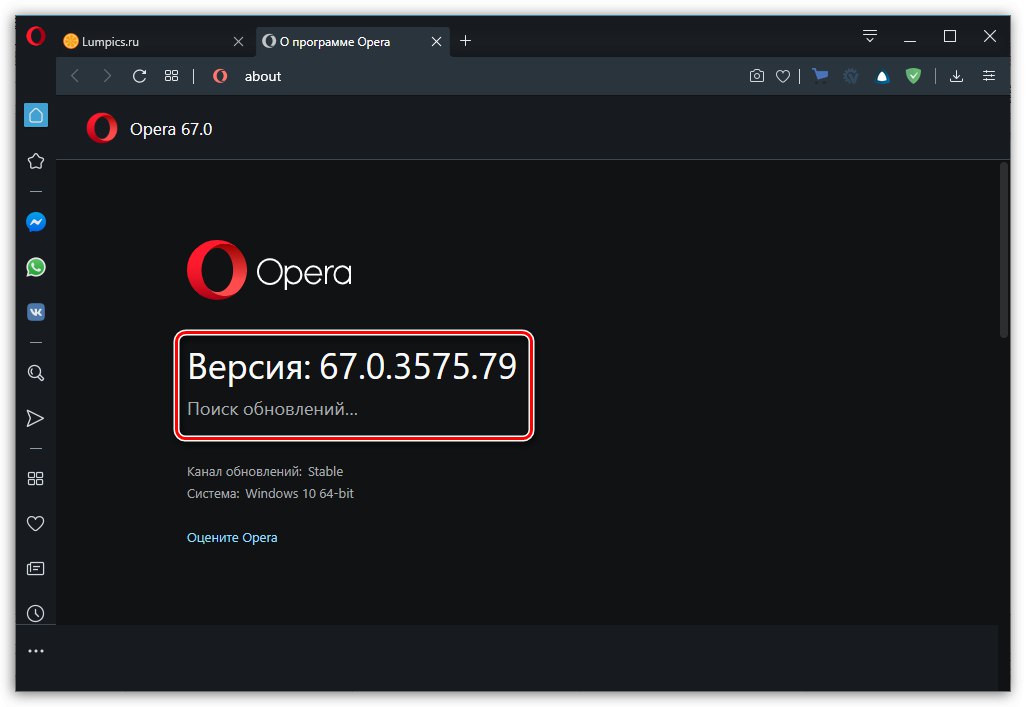
Mozilla Firefox
IN Mozilla Firefox също така е лесно да се провери уместността на версията и това може да се направи по различни начини. Преди този въпрос беше обсъден подробно на сайта.
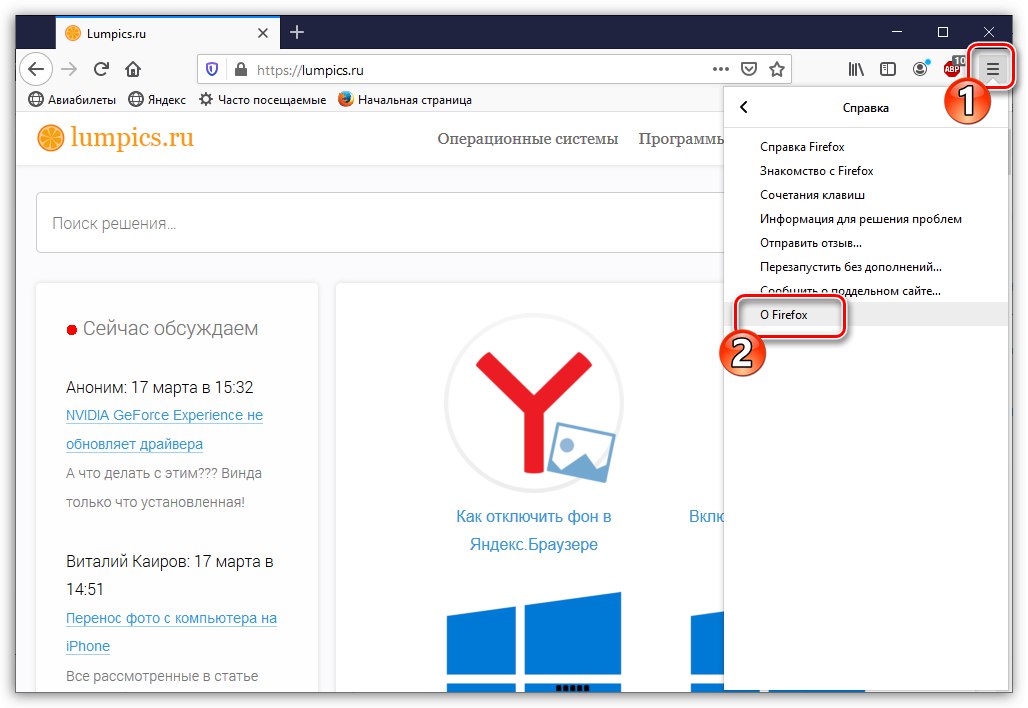
Повече информация: Как да разберете версията на браузъра Mozilla Firefox
Microsoft Edge
Млад уеб браузър от Microsoftкоето е заместител на стандартния Internet Explorer. Той също така предоставя възможност за преглед на текущата версия.
- Кликнете върху иконата на многоточие в горния десен ъгъл и изберете раздела "Настроики".
- Превъртете до най-долната част на страницата, където се намира блокът „Всичко за това приложение“... Тук се намира информация за текущата версия на Microsoft Edge, инсталирана на компютъра.
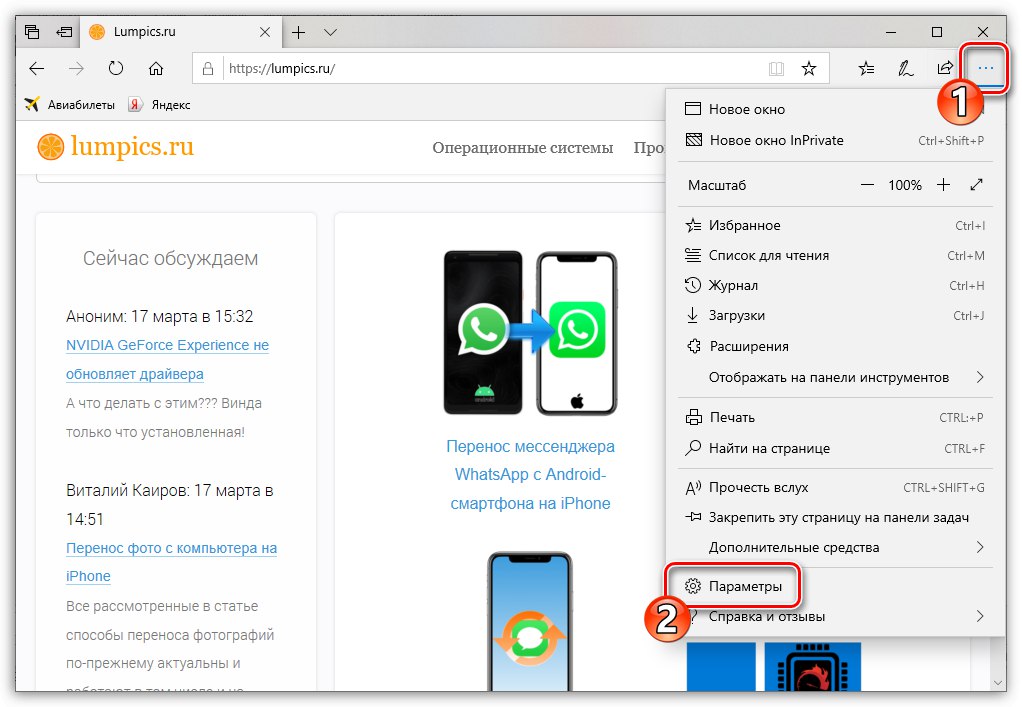
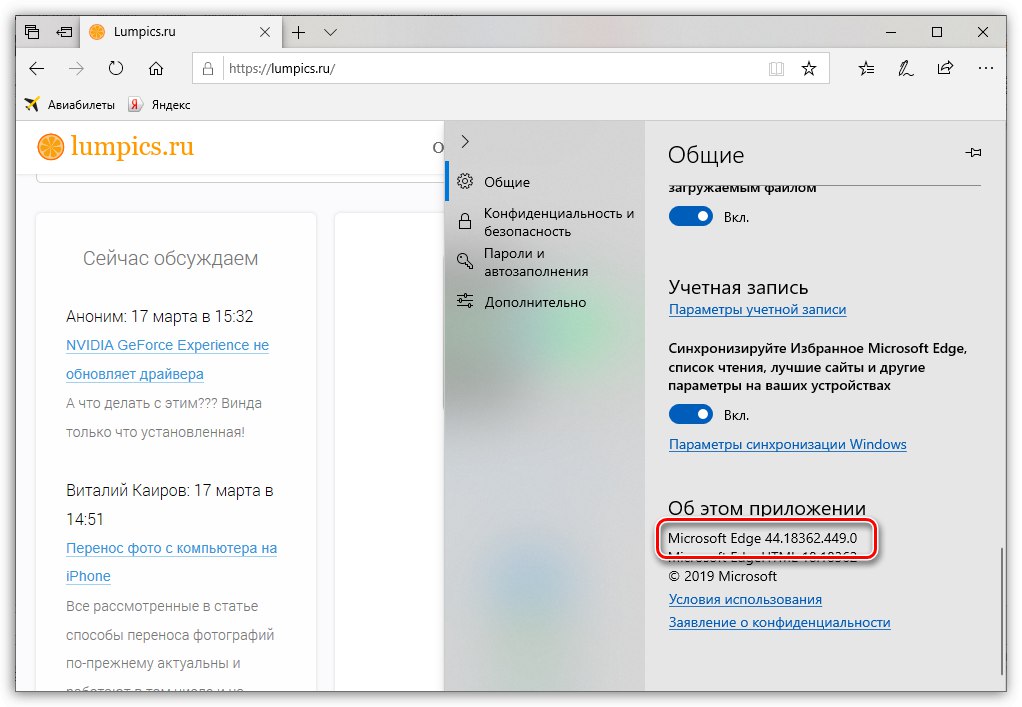
Internet Explorer
Браузър Internet Explorer отдавна е загубил своята актуалност, но все още е инсталиран на компютри на потребители на Windows като част от стандартните програми.
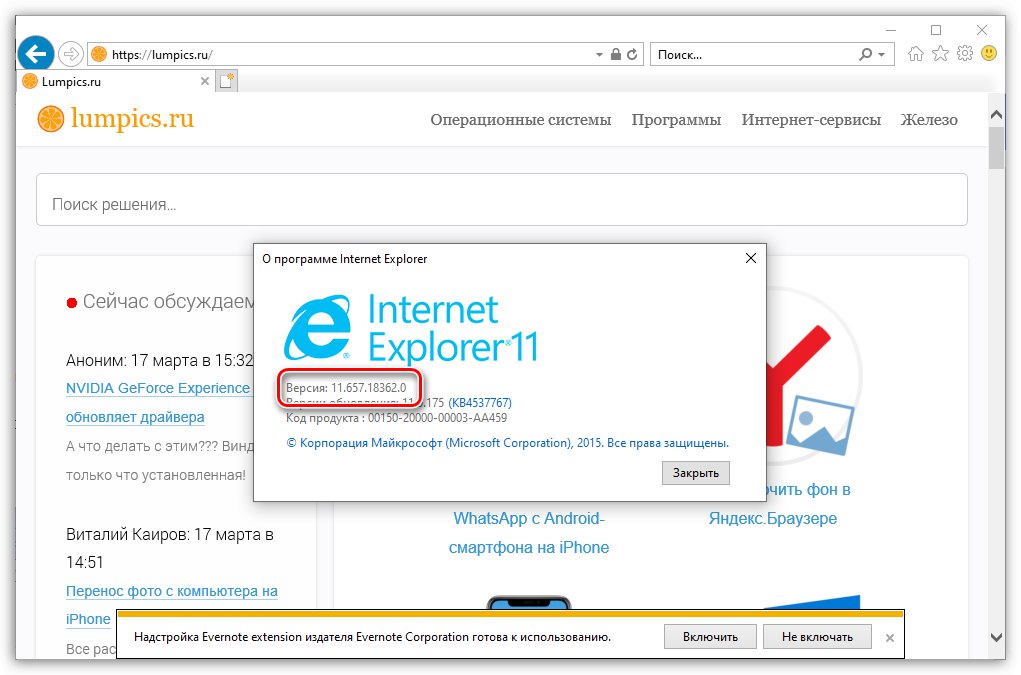
Повече информация: Как да проверите версията на Internet Explorer
Сега знаете как да разберете версията на браузъра си. За програми, които не са включени в статията, тази информация се проверява по същия начин.